【OfficeScan】如何檢視目前所使用的OfficeScan版本及已安裝的Patch & Hotfix有哪些?



以下說明以OfficeScan v11.0為例。
1. 登入OfficeScan Web主控台,下拉右上方之【更多】,然後點選『關於』。
2. 於跳出之視窗『關於OfficeScan』中,便可得知目前所使用之版本及版號(Build)。
3. 另外可透過代理程式管理畫面中,檢視各代理程式目前所使用之版本及版號。
4. 欲得知目前所建置的OfficeScan Server安裝過哪些Service Pack、Patch & Hotfix,可於OfficeScan Server上,檢視安裝路徑中的資料夾及檔案,32位元之系統預設應為【C:\Program Files\Trend Micro\OfficeScan\PCCSRV\Backup】,64位元之系統預設為【C:\Program Files (x86)\Trend Micro\OfficeScan\PCCSRV\Backup】,已安裝過的Service Pack、Patch & Hotfix在此路徑Backup資料夾中,會各別以版號命名為原則採資料夾方式來呈現。
註:部分較小之criticalpatch & hotfix更新修正程式,於【關於OfficeScan】及【代理程式管理】視窗中,是不會顯示其『版號』的,僅能透過【Backup資料夾】來得知OfficeScan Server端是否有進行更新(OfficeScan代理程式不一定有更新,須檢視設定上是否有開放用戶端進行更新)。



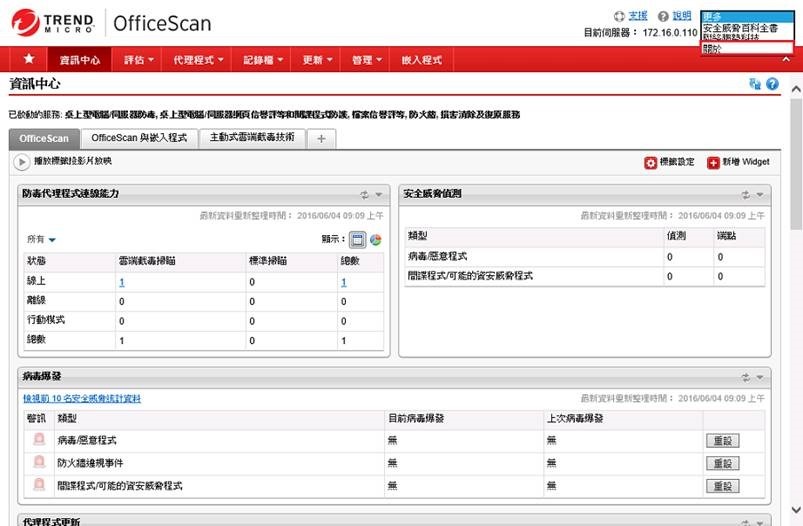
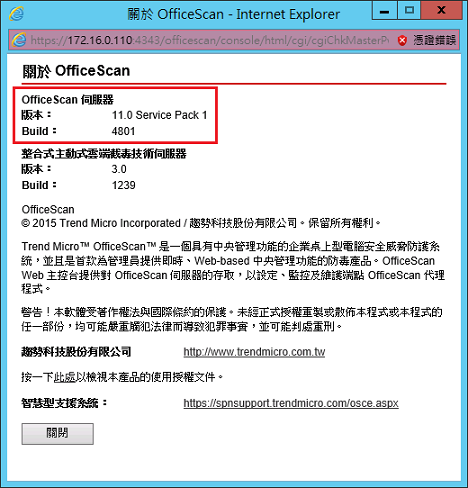
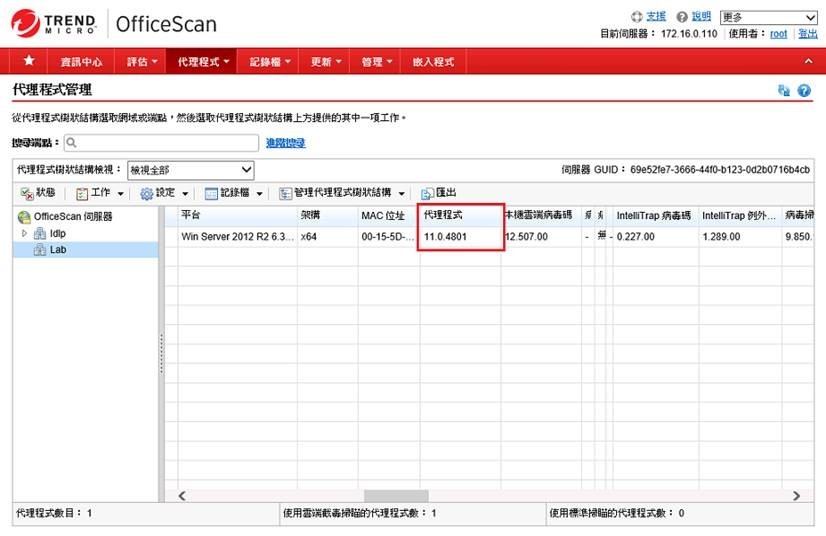
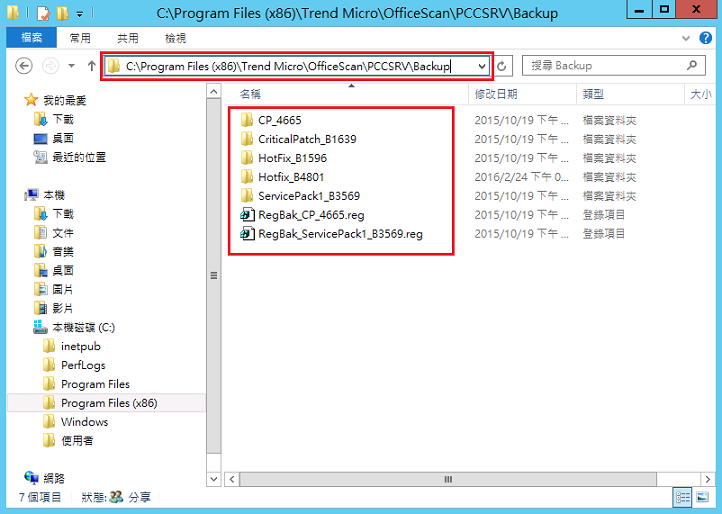
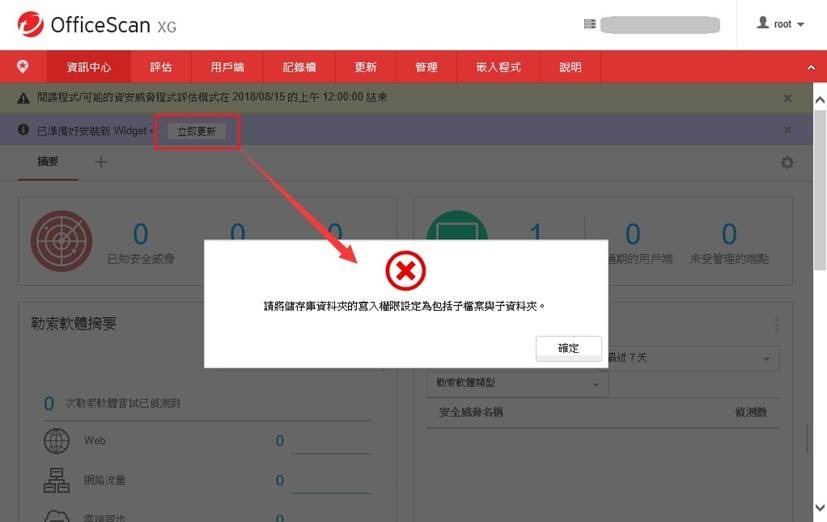

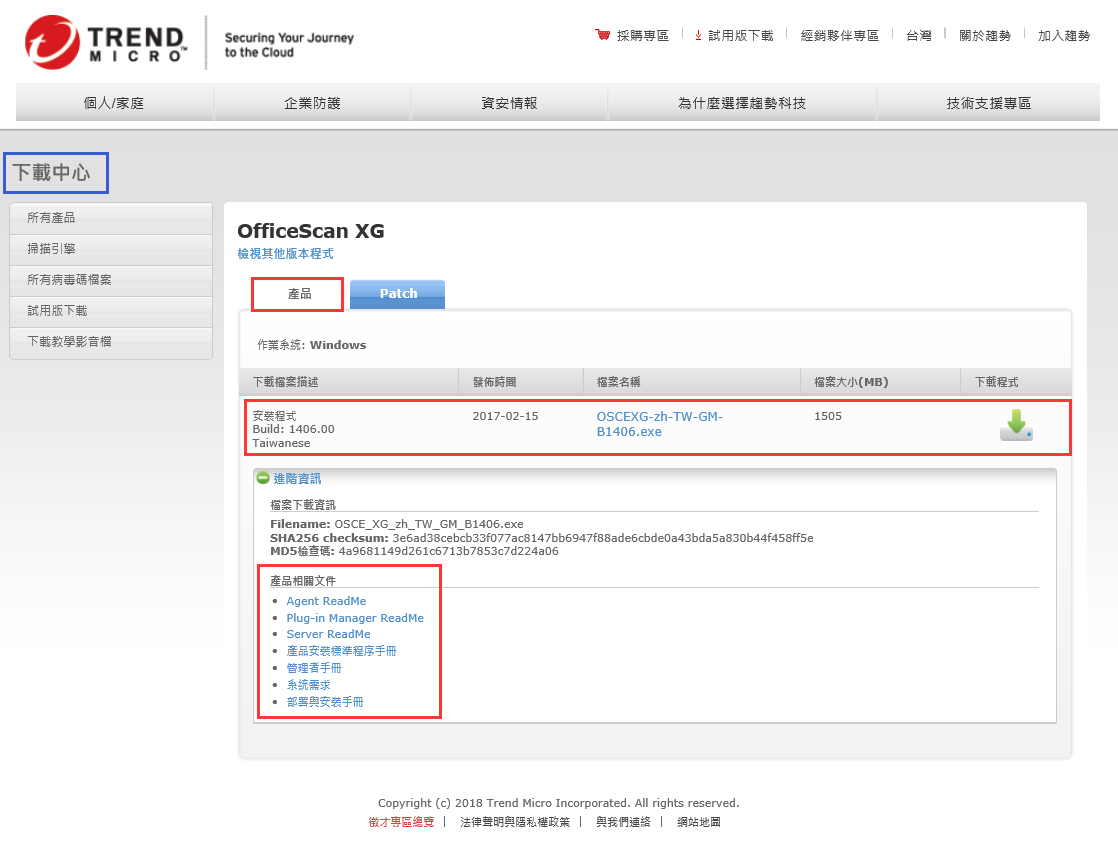

近期迴響